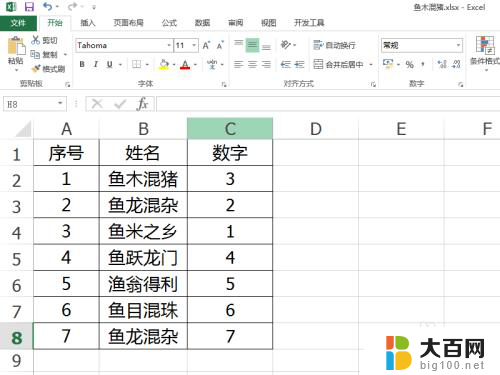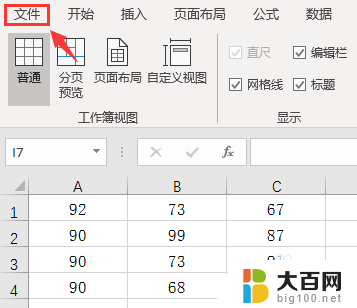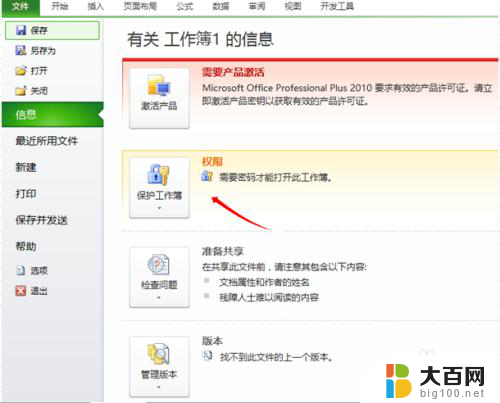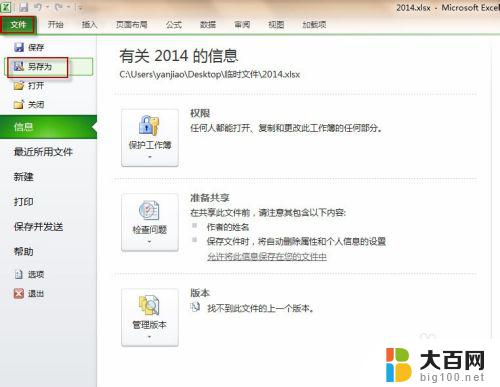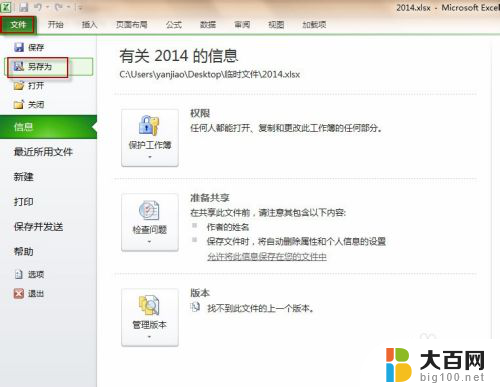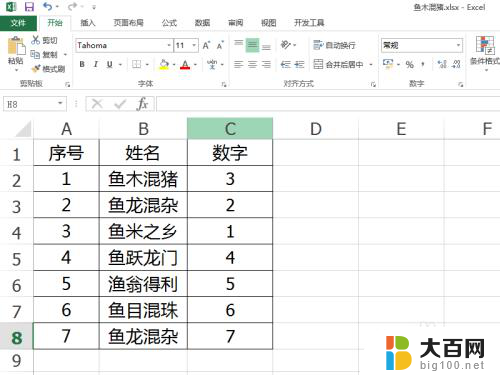excel 添加密码 Excel如何设置打开密码
Excel是一款功能强大的办公软件,被广泛应用于数据处理和分析中,为了保护重要数据的安全性,我们经常需要在Excel文件中设置密码。通过添加密码,可以有效防止未经授权的访问和修改。而Excel也提供了简单易行的操作步骤,让我们可以轻松设置打开密码,确保数据的保密性和完整性。在使用Excel时,我们不仅要熟练掌握其各种功能和技巧,还要注意数据安全的重要性,加强密码保护,才能更好地保障工作的顺利进行。
具体步骤:
1.打开要设置密码的excel电子文件,在文件菜单占点击另存为。
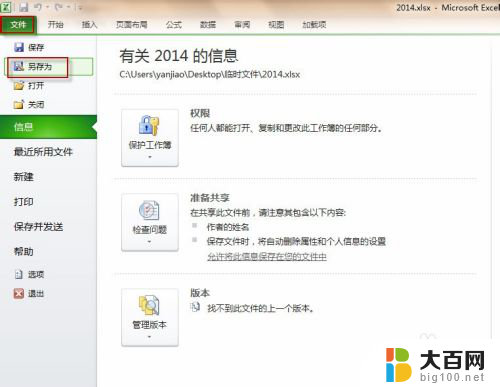
2.在弹出的设置窗口右下方,点击工具菜单下的常规选项。
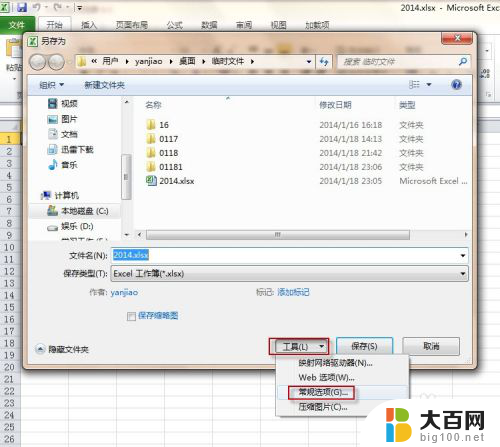
3.在弹出的密码设置框上录入打开权限密码和修改权限密码并点确定,两个密码可以设置成不一样。知道打开权限密码的人可以查看但不能修改,这个可以根据你自己的需要进行设置。
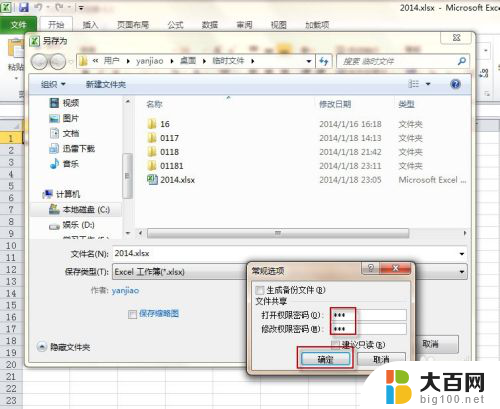
4.提示重新输入密码,录入并确定。注意录入的密码为打开权限密码,由于设置了两个密码,提示重新输入密码也会有两次,第二次录入修改权限密码,并保存。

5.保存时会提示文件已存在是否要替换它,选择是。
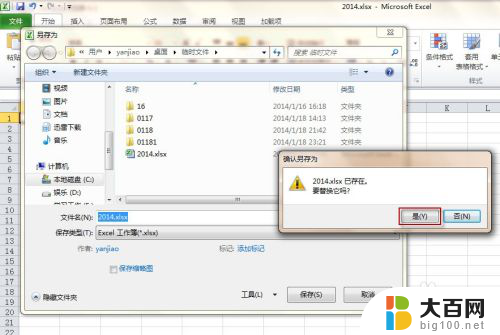
6.设置完成,再关闭电子表格,重新打开检查设置是否生效。
弹出录入密码的提示,说明给excel设置密码成功。
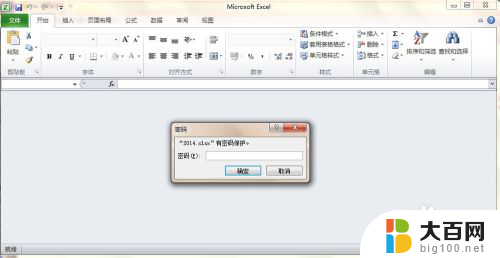
以上是关于在Excel中添加密码的全部内容,如果你碰到了同样的情况,可以参照我的方法来处理,希望对大家有所帮助。